Das haben wir alle schon durchgemacht. Sie erhalten ein neues Telefon und möchten, dass es sich vertraut anfühlt, wie das, das Sie gerade ersetzt haben. Aber alle Ihre App-Symbole und Widgets sind überall. Wenn Sie einen benutzerdefinierten Starter verwenden, können Sie mithilfe einer Sicherungs- und Wiederherstellungsfunktion schnell wieder zu Ihrem vorherigen Standort zurückkehren.
Hier ist wie.
Update April 2017: Wir haben Google Now Launcher entfernt, da es bald in den Ruhestand geht und sein Backup-System vor dem Neustart nicht auf andere Launcher und Apex Launcher übertragbar ist. Wir haben auch Evie Launcher, Smart Launcher und Yahoo Aviate hinzugefügt.
Nova Launcher, eine der Hauptstützen des Marktes für Ersatzbildschirme, macht viele Dinge wirklich gut. Es macht Backups besonders gut. Ein Backup nützt nichts, wenn es nur auf dem Gerät selbst gespeichert wird. Zwei der Hauptgründe, warum wir diese Sicherungen erstellen, sind, dass wir sie wiederherstellen können, wenn das Gerät ausfällt, oder sie einfach auf ein neues Gerät übertragen können. Das bedeutet, dass Ihr Backup in die Cloud oder zumindest auf einen anderen Computer verschoben werden muss. Mit Nova ist es ein Kinderspiel, ein Backup zu erstellen und in die Cloud zu verschieben.
Verizon bietet das Pixel 4a für nur 10 US-Dollar pro Monat auf neuen Unlimited-Linien an
- Öffnen Nova-Einstellungen.
- Zapfhahn Backup & Import Einstellungen.
-
Zapfhahn Backup.

- Nennen Sie Ihr Backup.
- Zapfhahn Dokumentenspeicher um das Dropdown-Menü zu öffnen.
-
Zapfhahn Teilen.

- Zapfhahn OK.
- Wählen Sie die Quelle aus, für die Sie die Datei freigeben möchten, z Auf Laufwerk speichern.
-
Wenn Sie den Ordner gefunden haben, in dem Sie speichern möchten, tippen Sie auf sparen.

Um eine dieser Sicherungen wiederherzustellen, tippen Sie auf Backups wiederherstellen oder verwalten. Wenn Sie ein Backup lokal gespeichert haben, wird es unter Dokumentenspeicher angezeigt. Wenn Sie es in Google Drive oder einem anderen Cloud-Speicherort gespeichert haben, können Sie dies tun Durchsuche dafür.
Hinweis zu Widgets in Nova-Sicherungen: Während die von Ihnen verwendeten Widgets nicht automatisch wiederhergestellt werden, enthalten Nova-Sicherungen Platzhalter für Ihre Widgets an der von Ihnen verwendeten Stelle, Größe und App. Sie müssen auf jedes Widget tippen und es wieder einrichten.
Action Launcher
Action Launcher hat einen eigenen Backup-Bereich in den Action 3-Einstellungen und ist fast so einfach wie der von Nova. Es ist immer noch ziemlich einfach, Ihre Backups damit in die Cloud zu bringen. Hier ist wie:
- Öffnen Aktionseinstellungen.
- Zapfhahn Sichern & Importieren.
-
Zapfhahn Backup.
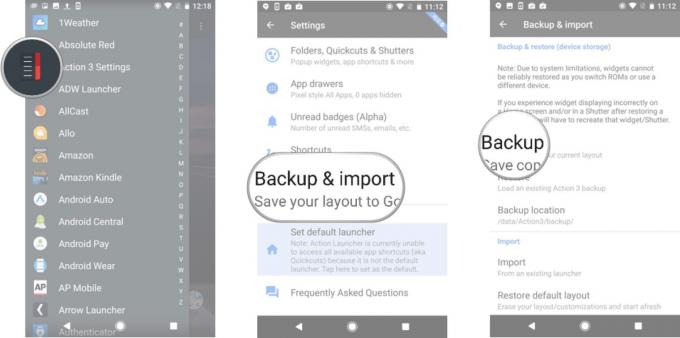
- Zapfhahn Speicher-App um Ihren Launcher in die Cloud zu sichern.
- Nennen Sie Ihr Backup.
-
Zapfhahn sparen.

- Dadurch wird der Browser für Dokumente geöffnet. Der Standardwert ist "Letzte", daher müssen wir zu einem Cloud-Standort navigieren. Tippen Sie auf die dreizeiliges Menüsymbol in der oberen linken Ecke.
- Navigieren Sie zu dem Cloud-Ordner, in dem Sie Ihr Backup speichern möchten.
-
Zapfhahn sparen.

Ich werde sagen, dass zumindest Action Launcher Sie warnt, wie Widgets in ihren Backups funktionieren. Wie Nova sichert Action Launcher einen Platzhalter für Ihr Widget. Wenn Sie darauf tippen, müssen Sie jedoch auswählen, auf welcher App und Widget-Vorlage es basiert, im Gegensatz zu Nova, das sich an die App und die Vorlage erinnert.
Evie Launcher
Anstatt den Benutzer eine Sicherungsdatei erstellen und speichern zu lassen, Evie Launcher Benutzer können den Launcher sichern, indem sie einen Google Drive-Ordner erstellen und darin Sicherungen speichern.
- Drücken Sie lange auf den Startbildschirm, bis ein Menü angezeigt wird.
- Zapfhahn die Einstellungen.
-
Zapfhahn Backup wiederherstellen.

- Zapfhahn Melden Sie sich bei Google an.
-
Tippen Sie auf das Konto, das Sie verwenden möchten.

- Zapfhahn ermöglichen Damit Evie Launcher einen Google Drive-Ordner erstellen kann, in dem alles gehostet wird.
-
Zapfhahn Jetzt sichern.

Smart Launcher 3
Smart Launcher 3 ist ein interessanter kleiner Launcher mit sehr schnellem Setup und sehr schnellen Backups. So funktionieren sie:
- Drücken Sie lange auf den Startbildschirm, bis ein Menü angezeigt wird.
- Zapfhahn Einstellungen.
-
Zapfhahn Backup wiederherstellen.

- Smart Launcher sagt, dass es um eine Erlaubnis bitten wird. Zapfhahn OK.
- ermöglichen Smart Launcher-Speicherberechtigungen zum Erstellen und Speichern von Sicherungsdateien.
-
Zapfhahn Backup.

- Nennen Sie Ihr Backup.
- Zapfhahn OK.
-
Dadurch wird die Sicherung lokal gespeichert. Tippen Sie auf, um es auch in der Cloud zu speichern Senden.

- Wählen Sie die Quelle aus, für die Sie die Datei freigeben möchten, z Auf Laufwerk speichern.
-
Wenn Sie den Ordner gefunden haben, in dem Sie speichern möchten, tippen Sie auf sparen.

Pfeilwerfer
Pfeilwerfer ist der Launcher von Microsoft. Neben einigen sehr interessanten Layoutmethoden ist Arrow Launcher ein Launcher, der eine Sicherungskopie erstellt Eine Fahrt anstelle von Google Drive.
- Drücken Sie lange auf den Startbildschirm, bis ein Menü angezeigt wird.
- Zapfhahn die Einstellungen.
-
Zapfhahn Backup wiederherstellen.

- Zapfhahn Sichern Sie Ihren Pfeil.
- Zapfhahn Backup in den Cloud-Speicher.
-
Melden Sie sich bei Ihrem Microsoft-Konto an.

- Wenn Sie mehr (oder weniger) in Ihre Sicherung aufnehmen möchten, können Sie auswählen, welcher Teil der Pfeil-Sicherung verwendet werden soll.
-
Zapfhahn Jetzt sichern.

Die Sicherungsdateien bleiben in OneDrive gespeichert, bis Sie sie wiederherstellen, genau wie die Sicherungen von Evie Launcher in Google Drive.
Sichern Sie gerade Ihren Launcher? Wenn nicht, sollten Sie es wirklich tun. Wenn nicht für Sie selbst, dann tun Sie es für den armen Saft in Ihrer Nähe, während Sie Ihr nächstes Telefon einrichten. Backups sind auch sehr nützlich, wenn Sie der für Sie bestimmte Telefon-Guru sind Eltern / Geschwister / Großeltern / Mitarbeiter / verschiedene Freunde, da dies bedeutet, dass Sie Dinge zurückstellen können, wenn sie etwas vermasseln wie sie es erwarten und mit deinem Tag weitermachen.

Dies sind die besten kabellosen Ohrhörer, die Sie zu jedem Preis kaufen können!
Die besten kabellosen Ohrhörer sind bequem, klingen großartig, kosten nicht zu viel und passen problemlos in eine Tasche.

Alles, was Sie über die PS5 wissen müssen: Erscheinungsdatum, Preis und mehr.
Sony hat offiziell bestätigt, dass es auf der PlayStation 5 funktioniert. Hier ist alles, was wir bisher darüber wissen.

Nokia bringt zwei neue preisgünstige Android One-Handys unter 200 US-Dollar auf den Markt.
Nokia 2.4 und Nokia 3.4 sind die neuesten Ergänzungen im Budget-Smartphone-Sortiment von HMD Global. Da es sich bei beiden Geräten um Android One-Geräte handelt, erhalten sie garantiert bis zu drei Jahre lang zwei wichtige Betriebssystemupdates und regelmäßige Sicherheitsupdates.

Peppen Sie Ihr Smartphone oder Tablet mit den besten Icon-Packs für Android auf.
Die Möglichkeit, Ihr Gerät anzupassen, ist fantastisch, da es dazu beiträgt, Ihr Gerät noch mehr zu "Ihrem eigenen" zu machen. Mit der Leistung von Android können Sie Starter von Drittanbietern verwenden, um benutzerdefinierte Symbolthemen hinzuzufügen. Dies sind nur einige unserer Favoriten.
